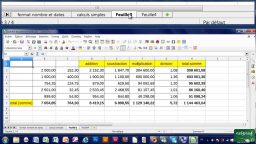EXCEL est défini comme étant un tableur, c’est à dire un programme permettant gérer tous types de données numériques, textuelles, etc. Il est capable d’effectuer de nombreux calculs très rapidement.
Télécharger gratuitement cours Excel sur les premières fonctions concepts de bases avancés, un support avec exercices complet pour apprendre à utiliser EXCEL. Ce tutoriel en PDF a pour objet de vous aider à maîtriser les fonctions avancées d’EXCEL et son langage de programmation VBA, découvrez comment créer des formules et utiliser des fonctions intégrées, utiliser des formules multicritères, créer des Macros, et commencer la programmation.
Chaque formation EXCEL de cours-excel-pdf.com a pour objectif de maitriser des applications tels que les tableaux croisés dynamiques, des graphiques dynamiques avec des fonctions imbriquées, chaque cours EXCEL vous apporte les bases pour apprendre construire avec méthode et rapidité des tableaux de calcul avec fonctions avancés…
EXCEL l’impression
Pour réaliser un aperçu avant impression :
- Cliquez menu Fichier puis Aperçu…
Différents boutons permettent:
- de visualiser les pages,
- d’afficher la boîte de dialogue « Mise en page»,
- d’afficher les marges et les déplacer.
Pour définir le sens de l’impression :
- Dans l’aperçu, cliquez le bouton Page
- Cliquez l’onglet page puis Cochez la case orientation (portrait ou paysage)
Pour centrer votre tableau :
- Dans l’aperçu, cliquez le bouton Page
- Cliquez l’onglet Marges puis cochez Centrer H… ou V…
Pour ajuster votre tableau :
- Dans l’aperçu, cliquez le bouton Page
- Cliquez l’onglet Marges puis cochez Centrer H… ou V…
- Réduire, ajuster ou agrandir
- Cliquez l’onglet Feuille
- l’ordre d’impression des pages d’une feuille de calcul (®¯ ou ¯®),
Pour insérer un en-tête ou un pied de page :
- Dans l’aperçu, cliquez le bouton Page
- Cliquez l’onglet En-tête ou Pied de Page
- Choisissez parmi les éléments proposés ou bouton personnalisé
Pour imprimer le quadrillage ou les têtes de lignes ou de colonnes :
- Dans l’aperçu, cliquez le bouton Page
- Cliquez l’onglet Feuille
- Cochez ou décochez la case quadrillage ou En-tête de lignes ou de colonnes
Pour imprimer une zone d’une feuille de calcul :
- SÉLECTIONNEZ la zone à imprimer
- Cliquez menu Fichier puis Imprimer puis cochez Sélection.
- Cliquez Aperçu et vérifiez alors le nombre de page(s) dans la barre d’état
(en bas de l’écran) - Cliquez le bouton Page pour réaliser votre mise en page (marges, taille, en-tête…)
…….
[wpdm_package id=’280′]